Kaip pakeisti „Facebook“ privatumo nustatymus telefone ar planšetėje

Žinodami, kaip pakeisti „Facebook“ privatumo nustatymus telefone ar planšetėje, lengviau valdysite savo paskyrą.
Keliuose senesniuose straipsniuose aptariau, kad man patinka tinkinti. Niekada beveik nieko nenaudoju numatytųjų garsų, fonų ar pranešimų. „Facebook“ nėra išimtis. Numatytieji garsai mane erzina ir privertė nuolat tikrinti telefoną, jei buvau šalia kito asmens, kurio pranešimai buvo išjungti. Kai esate žmonių, kurie visi naudojasi „Facebook“, minioje, galite pamatyti, kur aš einu su tuo. Erzina, tiesa?
Laimei, galite lengvai pakeisti visus šiuos garsus, neįdiegę jokių trečiųjų šalių programų. Viską rasite „Facebook“ arba „Messenger“ nustatymuose, ir aš esu čia, kad parodyčiau, kaip tai padaryti!
Atidarykite „Facebook“ programą ir bakstelėkite tas tris mažas horizontalias (iš vienos pusės į kitą) eilutes puslapio viršuje, dešinėje. Tada slinkite žemyn ir bakstelėkite „Nustatymai ir privatumas“, tada „Nustatymai“.
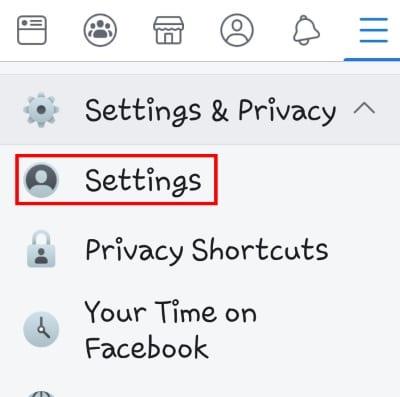
Dabar slinkite žemyn ir pasirinkite „Pranešimai“, tada pasirinkite „Pranešimų nustatymai“.
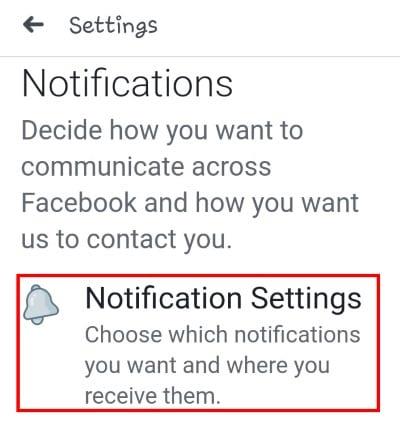
Slinkite į šio puslapio apačią, kur pamatysite „Kur gaunate pranešimus“. Jame yra trys parinktys: Push, El. paštas ir SMS. Bakstelėkite „Stumti“.
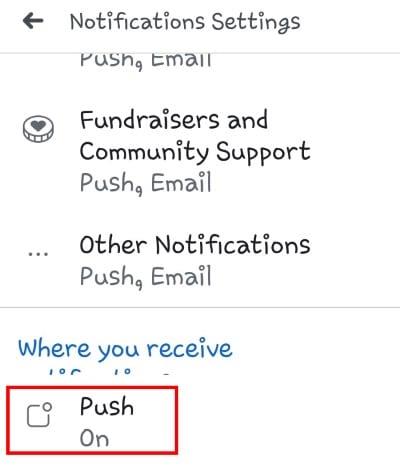
Palieskite „Tonas“, kad atvertumėte garsų, kuriuos galite pasirinkti, sąrašą. Bakstelėkite kiekvieną iš eilės ir pasirinkite, kuris jums labiausiai patinka, tada bakstelėkite „Gerai“, kad išsaugotumėte savo pasirinkimą.
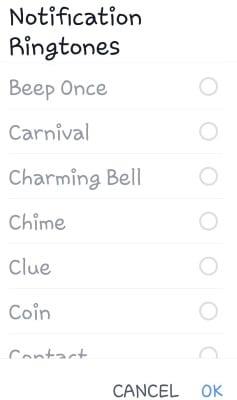
Atidarykite programą „Nustatymai“ savo telefone. Slinkite žemyn ir bakstelėkite „Pranešimai“. Pasirinkite „Messenger“ ir bakstelėkite „Pokalbiai ir skambučiai“.
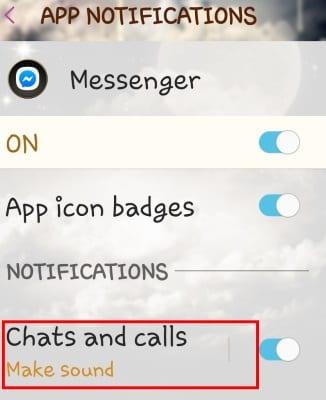
Pasirinkite „Garsas“, kad pamatytumėte garso parinkčių sąrašą. Atlikite savo pasirinkimus ir spustelėkite rodyklę atgal šio ekrano viršuje, kairėje, kad išsaugotumėte.
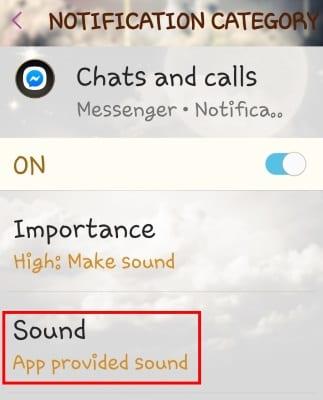
Galite grįžti į pagrindinį „Pranešimų“ ekraną ir atlikti tą patį procesą, kad pakeistumėte grupinių pokalbių pranešimų garsą, jei norite.
Pakeiskite ir tą erzinantį „skambėjimo“ garsą, kurį girdite, kai skambinate „Facebook Messenger“. Vėl grįžkite į „Nustatymai“, bakstelėkite „Pranešimai“ ir pasirinkite „Messenger“.
Tada pasirinkite „Kita“, spustelėkite „Garsas“ ir pasirinkite norimą garsą.
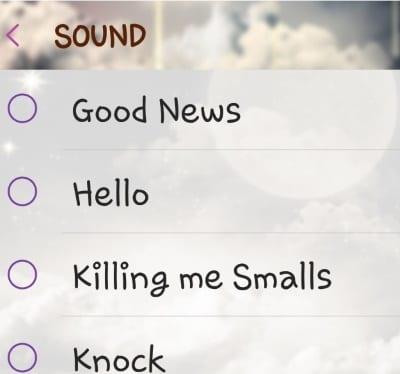
Žinote, kaip pakeisti „Facebook“ ir „Messenger“ pranešimų garsus, ir dabar galite pritaikyti savo patirtį prie savo skonio. Neleiskite, kad numatytieji garsai trukdytų jūsų kasdieniam naudojimui. Jei turite papildomų klausimų, nesidrovėkite ir kreipkitės pagalbos!
Linksmo Facebook naudojimo!
Žinodami, kaip pakeisti „Facebook“ privatumo nustatymus telefone ar planšetėje, lengviau valdysite savo paskyrą.
Norėdami nebematyti įrašų iš Facebook grupių, eikite į tos grupės puslapį ir spustelėkite "Daugiau parinkčių". Tada pasirinkite "Atsisakyti grupės sekimo".
Ar bandote įkelti nuotrauką ar vaizdo įrašą „Facebook“, tačiau įkėlimas užstrigo amžinai? Sužinokite, kaip išvalyti užstrigusius įkėlimus „Facebook Android“.
„Facebook“ istorijas labai smagu kurti. Štai kaip galite sukurti istoriją savo Android įrenginyje ir kompiuteryje.
Nėra 100 procentų tikro būdo sužinoti, ar kažkas tikrai yra prisijungęs prie „Facebook“, kai jis atrodo kaip neprisijungęs.
Jūsų Facebook draugai gali matyti visus komentarus, kuriuos rašote viešuose įrašuose. Facebook komentarai neturi individualių privatumo nustatymų.
Jei sutinkate netikrą arba klonuotą Facebook paskyrą ar puslapį, geriausias veiksmas yra pranešti apie tai Meta.
Galite pridėti kelis bendraorganizatorius prie Facebook renginio. Tam eikite į Renginio nustatymus ir įrašykite draugo vardą bendraorganizatorių laukelyje.
Galite naudoti pažįstamų ar apribotų draugų sąrašus Facebook
Šiame vadove parodysime, kaip ištrinti nuotraukas ir vaizdo įrašus iš Facebook naudojant PC, Android arba iOS įrenginį.
Norėdami blokuoti ką nors iš savo Facebook verslo puslapio, eikite į nustatymus, pasirinkite Žmones ir kitus puslapius, tada spustelėkite Užblokuoti iš puslapio.
Jei nesate tikri, kas yra peržiūros, pasiekiamumas ir įsitraukimas Facebook, toliau skaitykite, kad sužinotumėte. Pateikiame lengvą paaiškinimą.
Jei norite paprašyti draugų rekomendacijų dėl konkrečios veiklos, eikite į „Ką galvoji“ ir įrašykite savo klausimą.
Sužinokite, kaip atsekti, kas bendrino jūsų „Facebook“ įrašą ir kaip reguliuoti privatumo nustatymus, kad kontroliuotumėte savo įrašų pasidalinimą.
Sužinokite kaip paslėpti „Facebook“ draugų sąrašą nuo kitų naudojant patikimus metodus. Sprendimai „Android“, „iPhone“ ir žiniatinklio versijoms.
Sužinokite, kaip lengvai rasti ir tvarkyti savo „Facebook“ juodraščius, pradedant nuo asmeninių iki verslo puslapių.
Daugelis žmonių nemano, kad „Facebook“ yra pažinčių svetainė ar programėlė, tačiau „Facebook“ turi pažinčių sekciją, vadinamą „Facebook Dating“.
Sužinokite, kaip visam laikui ištrinti senus pranešimus „Facebook Messenger“ iš abiejų „Android“ ir „iPhone“ pusių. Čia galite sužinoti, kaip naudoti trynimo visiems funkciją ir pašalinti pranešimus po 10 minučių.
Naudokite šią mokymo programą, kad sužinotumėte, kaip nustatyti „Facebook“ pranešimų ir pranešimų garsą.
Kaip atblokuoti ką nors „Facebook“ ir „Facebook Messenger“. Prisijunkite prie savo „Facebook“ paskyros mobiliajame arba darbalaukyje eikite į Nustatymai> Blokavimas. Spustelėkite Atblokuoti.
Norite sužinoti, kaip perkelti failus iš „Windows“ į „iPhone“ arba „iPad“ įrenginius? Šis išsamus gidas padeda jums tai padaryti be vargo.
Konfigūruodami tamsų režimą Android, gausite akims malonesnę temą. Jei turite žiūrėti į telefoną tamsioje aplinkoje, greičiausiai jums reikia nuo jo nusukti akis, nes šviesus režimas vargina. Naudodami tamsų režimą „Opera“ naršyklėje Android sutaupysite energijos ir sužinosite, kaip sukonfigūruoti tamsų režimą.
Išvalykite adresų juostos URL istoriją „Firefox“ ir išlaikykite savo sesijas privačias, sekdami šiuos greitus ir paprastus veiksmus.
Pasidžiaukite savo „Zoom“ susitikimais su keliomis linksmomis filtrų galimybėmis. Pridėkite aureolę arba atrodite kaip vienaragis per savo „Zoom“ susitikimus su šiais juokingais filtrais.
Kai išgirsite žodį slapukai, galbūt pagalvosite apie šokoladinius sausainius. Bet yra ir tokių, kuriuos rasite naršyklėse, padedančių jums sklandžiai naršyti. Šiame straipsnyje sužinosite, kaip sukonfigūruoti slapukų nuostatas Opera naršyklėje Android.
Kaip įjungti skelbimų blokatorių jūsų Android įrenginyje ir maksimaliai išnaudoti invazinių skelbimų parinktį Kiwi naršyklėje.
Žinodami, kaip pakeisti „Facebook“ privatumo nustatymus telefone ar planšetėje, lengviau valdysite savo paskyrą.
Ieškoti tinkamos kortelės kišenėje ar piniginėje gali būti tikras iššūkis. Pastaraisiais metais daugelis įmonių kūrė ir pristatė bekontaktės mokėjimo sprendimus.
Daugelis naujienų straipsnių minimi „tamsusis internetas“, tačiau labai mažai tikrai kalba apie tai, kaip jį pasiekti. Tai daugiausia dėl to, kad daugelis svetainių ten talpina neteisėtą turinį.
Jei USB garsai kyla be jokios priežasties, yra keli metodai, kuriuos galite naudoti, kad atsikratytumėte šio fantominio atjungto įrenginio garso.






















